Os motivos pelos quais você não consegue instalar o Spotify Error 18
Neste artigo, iremos discutir porque você não consigo instalar o erro 18 do Spotify . Você também estará ciente de como definirá esse erro e identificará as maneiras para que possa superá-lo. Nem tudo sai tão bem quanto é, mesmo os melhores têm falhas também. Existem razões importantes pelas quais você não pode instalar o erro 18 do Spotify, e todas elas são essenciais para saber se você é um ouvinte ávido do Spotify aplicação.
Isso é algo muito interessante que você deve saber se for um usuário do Spotify. Portanto, se você está curioso e deseja corrigir imediatamente o erro 18 do Spotify, a leitura deste será de grande ajuda. Pegue suas canetas e papel enquanto examinamos o artigo.
Guia de conteúdo Parte 1. O que é o código de erro 18 do Spotify?Parte 2. Como corrigir o código de erro 18 do Spotify?Parte 3. Bônus: Baixar músicas do Spotify sem instalar o Spotify?Parte 4. Para Resumir Tudo
Parte 1. O que é o código de erro 18 do Spotify?
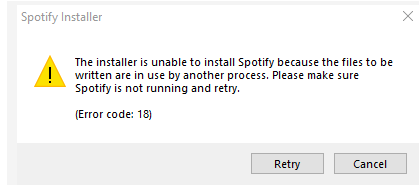
Se vamos definir o que é o código de erro 18 do Spotify, estamos simplesmente dizendo que há arquivos externos se intrometendo em seu sistema. Então, tecnicamente falando, é causado pelo conflito criado entre os novos arquivos como se você estivesse tentando instalar e os antigos. Isso pode fazer com que todo o processo de instalação ou lançamento do Spotify falhe. De acordo com outros usuários, também pode ser causado por outros aplicativos que estão interferindo no processo de instalação; os aplicativos mencionados foram iTunes e Comodo.
Você também pode dizer que o código de erro 18 do Spotify é causado pela redundância de arquivos de um determinado aplicativo sendo copiados em um dispositivo. Ou coisas necessárias que estão sendo copiadas no dispositivo estão sendo utilizadas por outros aplicativos enquanto o aplicativo Spotify está em execução. A frase comum ou pop-up que você encontrará é “O instalador não pode instalar o Spotify porque os arquivos a serem gravados estão sendo usados por outro processo. Certifique-se de que o Spotify não está em execução e tente novamente.
O que é bom nisso é que existem pesquisas e artigos como este que dizem aos ouvintes por que eles não podem instalar o erro 18 do Spotify. Também é fácil de corrigir e discutiremos o que você deve fazer se quiser corrigir este tipo de erro.
Parte 2. Como corrigir o código de erro 18 do Spotify?
Sempre pode haver várias maneiras de saber por que você não consegue instalar o erro 18. do Spotify. Também falaremos sobre algumas das coisas que você pode fazer para consertar o código de erro 18. do Spotify. Vamos começar a discutir os diferentes métodos que podemos optar por experimentar.
Método 1. Exclua a pasta Spotify que pode ser encontrada no Appdata
- Para iniciar o processo e abrir o utilitário Executar, pressione as guias Windows + R no teclado.
- Você precisa digitar “% appdata% e clicar no botão“ Ok ”. Ao fazer isso, você será redirecionado para a pasta AppData que está localizada no “File Explorer”.
- Em seguida, você precisa encontrar a “pasta do Spotify”, clicar com o botão direito para ver o menu e clicar em “Excluir”.
- Depois de fazer isso, você precisa reiniciar seu computador pessoal.
- Se houver uma instância em que o processo não foi bem-sucedido, você pode repetir o processo e excluir a pasta Spotify que está localizada no LocalAppData. Você pode acessá-lo digitando% localappdata%.
Método No.2 que você precisa para inicializar seu computador dentro e fora do modo de segurança
O modo de segurança pode ajudá-lo a determinar o aplicativo que está causando o código de erro 18 do Spotify, pois permite que o computador inicialize usando apenas os componentes necessários do Windows 10.
- Para poder iniciar “Executar”, clique em “Windows + R”. Então você precisa digitar “msconfig” e clicar em “OK”.
- Mude para a guia “Boot” que você pode encontrar usando o menu na parte superior.
- Clique em “Inicialização segura” em “Opções de inicialização”, mantenha-o nas configurações padrão mínimas e, em seguida, passe o mouse para “Ok”.
- Em seguida, você precisa reiniciar o computador; você precisa esperar que o dispositivo inicialize no “Modo de Segurança”. Isso pode impedir que aplicativos de terceiros interfiram e também pode ajudar a impedi-los de funcionar.
- Em seguida, tente instalar o Spotify novamente. Se o processo foi bem-sucedido, você pode agora voltar à inicialização normal depois que o Spotify estiver totalmente instalado no seu computador pessoal.
- Então você precisa repetir as duas etapas iniciais mencionadas e, em seguida, desmarcar “Inicialização segura”, clicar em “Ok” e pronto.
Método nº 3 encerrar programas Spotify que estão sendo executados em segundo plano
- Você pode facilmente iniciar este método abrindo o gerenciador de tarefas do seu computador pessoal. Para fazer isso, clique com o botão direito em qualquer espaço vazio da barra de tarefas e, em seguida, um menu de contexto aparecerá, escolha “Gerenciador de Tarefas”. Você também pode tentar pressionar as guias “Ctrl, Alt, Esc todas de uma vez.
- Seu gerenciador de tarefas será aberto em uma visualização compacta, para que você possa ver mais, clique em “Mais detalhes”. Ao fazer isso, você poderá ter uma visão mais ampla da janela e todos os meios importantes para acessar os aplicativos serão vistos.
- Em seguida, fique com a janela padrão “Processos” e localize quaisquer instâncias do seu Spotify, quando você vir um, clique com o botão direito do mouse no item e escolha “Finalizar Tarefa”.
- Depois de concluir todas as instâncias do Spotify, você pode tentar reinstalar o aplicativo novamente. Você pode tentar o método novamente ou tentar qualquer método já mencionado se o erro ocorrer novamente.
Método nº 4 Saia do aplicativo Steam e instale o Spotify
Há casos em que o Steam pode atrapalhar a instalação do Spotify no seu dispositivo. Se você tiver o Steam instalado em seu dispositivo, pode tentar novamente saindo do Steam e continuando com a instalação.
- Inicie o seu aplicativo Steam, você deve sempre ter em mente que é possível que o aplicativo esteja sendo executado em segundo plano, então você precisa verificar olhando para a bandeja do sistema.
- No canto superior esquerdo da janela do aplicativo, você deve clicar em “Steam”.
- Em seguida, no menu de contexto, clique em “Sair”. Você pode verificar se o Steam ainda está em execução usando o gerenciador de tarefas.
- Agora você pode tentar reinstalar o aplicativo Spotify novamente.
Método No. 5 Instale o Spotify usando a Windows App Store
Se você estiver usando um instalador online e não puder continuar, experimente usar a Windows App Store.
- Abra “Iniciar” para ver o menu.
- Procure “Microsoft Store” na lista de aplicativos.
- Em seguida, usando a barra de pesquisa, digite “Spotify”.
- Toque em “Obter” e depois escolha “Instalar” para poder iniciar a instalação do aplicativo em seu dispositivo.
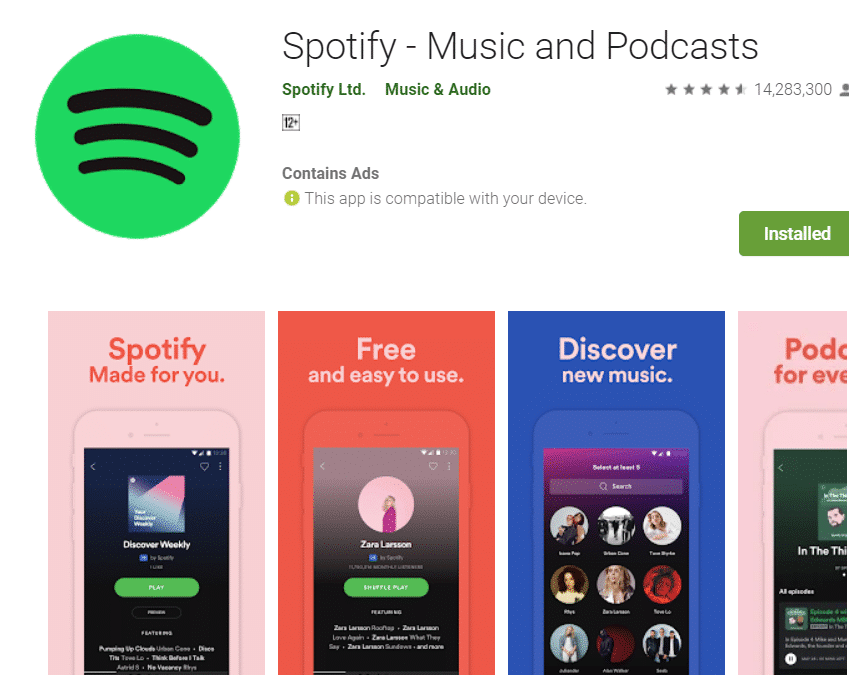
Estes são os métodos que você pode usar para consertar o erro 18 do Spotify, bem, se ainda tiver dificuldade em seguir essas etapas, é por isso que você não pode instalar o erro 18 do Spotify.
Parte 3. Bônus: Baixar músicas do Spotify sem instalar o Spotify?
Quem disse que você não pode aproveitar os benefícios de ouvir a versão Premium do Spotify porque não tem recursos suficientes? Na verdade, é verdade que para você poder usufruir dos benefícios do nível Premium do Spotify é necessário ter uma conexão com a internet e o dinheiro para poder pagar as contas mensais.
Além de ser caro, também pode ser desgastante. Por outro lado, você também pode pesquisar opções na web, mas nem todas são escolhas acertadas. Bem, com o uso de um conversor profissional, o AMusicSoft Spotify Music Converter, isso pode ser possível, curtindo as músicas que você adora, mesmo com os recursos incompletos de que dispõe. É uma ferramenta incrível que pode ajudá-lo em muitas coisas, especialmente quando se trata da conversão de seus arquivos de música. Há muitas coisas que precisamos saber sobre este conversor profissional e iremos discuti-las uma a uma a seguir.
- O tempo é ouro para muitos. Se você é uma daquelas pessoas que vê o tempo como um pote de ouro, este conversor profissional será uma grande comodidade para você. Você pode converter um álbum inteiro ou uma lista de reprodução inteira de uma só vez e também convertê-los em apenas alguns minutos.
- AMusicSoft Spotify Music Converter vai te ajudar a economizar um pouco que você pode escolher para comprar presentes para você ou para seus entes queridos. Agora você pode cancelar suas assinaturas mensais de sites de streaming de música online, o que significa que você também não precisa mais pagar suas mensalidades.
- Você pode usar AMusicSoft Spotify Music Converter para converter seus arquivos de música em diferentes tipos de saídas de arquivo. Por exemplo, você pode converta suas canções para MP3.
- Agora você pode transferir facilmente seus arquivos de um dispositivo para outro sem se preocupar com quaisquer restrições técnicas, como gerenciamento de direitos digitais ou DRM. Ele vai remova a proteção DRM de suas músicas do Spotify.
- Você ainda pode esperar a qualidade sem perdas dos seus arquivos de música, mesmo que a conversão leve apenas alguns minutos. Isso é AMusicSoft Spotify Music Converter é uma tentativa obrigatória.
- Você pode usar este conversor profissional facilmente, uma vez que estará lidando com apenas três etapas. Essas três etapas não são nada complicadas e permitem que você tenha acesso às músicas convertidas assim que desejar.
- Ele tem uma interface amigável, um dos muitos motivos pelos quais você deve experimentar este conversor profissional. Qualquer pessoa que queira converter e tenha um grande amor por música pode facilmente obter os arquivos que podem manter com eles pelo tempo que quiserem. Como você usa o AMusicSoft Spotify Music Converter?
Download grátis Download grátis
Etapa 1. Inicie o aplicativo
O passo inicial é baixar o conversor profissional e instalá-lo. Depois de instalá-lo, você pode começar a lançar o AMusicSoft Spotify Music Converter. Agora você também pode listar as músicas que deseja converter, podendo até escolher um álbum inteiro ou uma playlist inteira dependendo de sua escolha.

Etapa 2. Criar uma pasta
O segundo passo é criar uma pasta onde você colocará todos os seus arquivos convertidos. Você pode nomear a pasta com base em suas próprias preferências. Você pode usar o nome do artista, o gênero das músicas na pasta, ou mesmo o título da música, ou o próprio álbum inteiro.
Etapa 3. Clique em Converter
E, finalmente, toque em “Converter”. Você apenas tem que esperar alguns minutos até que possa desfrutar livremente das músicas que estão no seu coração.

Parte 4. Para Resumir Tudo
Existem muitos motivos pelos quais você não pode instalar o erro 18. do Spotify. No entanto, também existem várias maneiras ou métodos que você pode usar para se livrar dele ou corrigi-lo. Se continuar tendo o mesmo erro, você também pode entrar em contato diretamente com o Spotify. Ou você pode tentar outras alternativas para poder ouvir as músicas que quiser sempre que quiser. Compartilhamos com você um tipo de conversor profissional, que certamente é uma ferramenta útil para muitos amantes de música por aí. Esperamos tê-lo ajudado a descobrir por que não é possível instalar o erro 18 do Spotify e encontrar maneiras de resolvê-lo para que você possa ouvir as músicas que adora pelo tempo que quiser.
As pessoas também leram
- As 8 melhores soluções para atividades de amigos do Spotify que não funcionam/mostram
- Resolvido: o Spotify para de reproduzir em segundo plano quando a tela está desligada
- Como corrigir o código de erro 17 do Spotify no Mac (rápido e fácil)
- [Correção] Spotify não está na tela de bloqueio no Android e iPhone
- Como corrigir o Spotify não abrindo no Windows 10?
- Arquivos locais do Spotify não exibidos: como corrigir
- 10 soluções para consertar o Spotify que não funciona em iOS/Android/Windows/Mac
- Por que o Spotify continua pausando e como resolvê-lo
Robert Fabry é um blogueiro fervoroso e um entusiasta que gosta de tecnologia, e talvez ele possa contagiá-lo compartilhando algumas dicas. Ele também é apaixonado por música e escreveu para a AMusicSoft sobre esses assuntos.